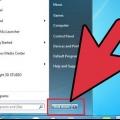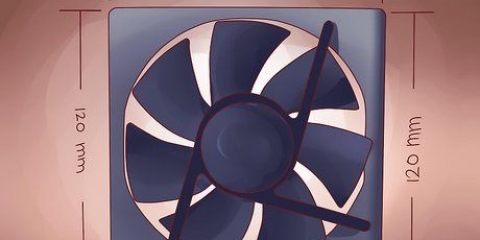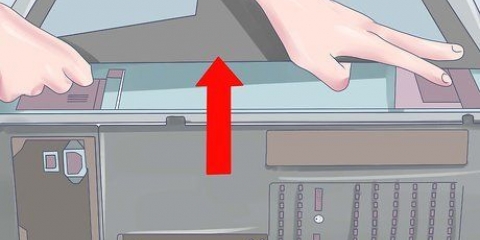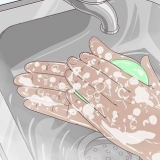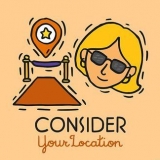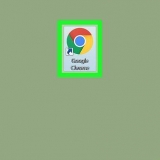Ladda ner och installera CPU-Z från denna webbplats: www.cpuid.com. Starta CPU-Z. Klicka på fliken `CPU` och anteckna vad som visas i fältet `Paket`.







Om du har tagit bort kylsektionen från moderkortet är den fortfarande ansluten till processorn med termisk pasta. Vicka försiktigt kylflänsen fram och tillbaka tills den lossnar från processorn. Om du ska återanvända kylflänsen med din nya processor, torka av överflödig termisk pasta från botten av kylflänsen med lite tvättsprit.













Installera om Windows 7 Installera om Windows Vista Installera om Windows XP Installera om Ubuntu Linux Installera om Windows 8 Installera om Windows 10
Installera en ny processor
Processorn, även känd som `CPU`, är din dators centrala nervsystem. Liksom andra datorkomponenter kan processorer snabbt bli föråldrade eller inte stöds, och mer kraftfulla nya versioner släpps regelbundet. Att uppgradera din processor är en av de dyrare "uppgraderingarna" du kan göra, men det kan ge en betydligt snabbare dator. Kontrollera noga vilka processorer som är lämpliga för din dator innan du köper en uppgradering.
Steg
Del 1 av 3: Kontrollera moderkortets kompatibilitet

1. Hitta dokumentationen för ditt moderkort. Den viktigaste faktorn för att avgöra vilka processorer du kan installera är sockeltypen på ditt moderkort. AMD och Intel använder olika sockel, och båda tillverkarna använder olika sockeltyper, beroende på processor. I dokumentationen för ditt moderkort hittar du nödvändig information om sockeltypen.
- Du kan aldrig installera en Intel-processor på ett AMD-moderkort, eller vice versa.
- Alla processorer från samma tillverkare använder inte samma sockel.
- Du kan inte uppgradera processorn med en bärbar dator.

2. Använd programmet `CPU-Z` för att avgöra vilken sockeltyp du har. CPU-Z är ett gratis verktyg som hjälper dig att avgöra vilken hårdvara som finns i din dator. Detta är det enklaste programmet för att bestämma sockeltypen på ditt moderkort.

3. Inspektera moderkortet visuellt om du inte kan hitta någon dokumentation. Öppna din dator, hitta modellnumret på ditt moderkort och slå upp det online.
Klicka här för detaljerade instruktioner om hur du visuellt inspekterar moderkortet.

4. Ta din gamla processor till en datorbutik om du inte kan ta reda på vad det är. Om du fortfarande inte vet vad sockeltypen är, ta bort den gamla processorn och ta den till en fackhandel. Teknikerna som arbetar där kan berätta vad sockeltypen är och de kan ge rekommendationer om vilka processorer som är bra ersättare.

5. Överväg att köpa ett nytt moderkort om du vill uppgradera. Om du vill sätta in en ny processor i en gammal dator är det stor chans att sockeltyperna inte matchar. Ju äldre datorn är, desto mindre är chansen att du fortfarande kan köpa processorer för just den sockeltypen. Att köpa ett nytt moderkort med en ny processor är ofta ett bättre val.
Obs: om du köper ett nytt moderkort måste du också köpa nytt RAM-minne, eftersom gammalt RAM-minne ofta inte passar på nya moderkort.
Del 2 av 3: Ta bort din gamla processor

1. Öppna höljet på din dator. För att komma åt din processor måste du öppna fodralet. Stäng av datorn och koppla bort alla kablar. Lägg datorn på sidan med kontakterna på baksidan närmast bordsskivan. Ta bort sidopanelen med en Phillips-skruvmejsel eller genom att lossa handskruvarna.

2. Se till att du är jordad. Du bör alltid vara ordentligt jordad innan du arbetar på insidan av en dator. Fäst ett antistatiskt handledsband på metallen i datorhöljet, eller rör vid en vattenkran av metall.

3. Leta reda på kyldelen av CPU:n. Nästan alla processorer har en kylsektion monterad på toppen. Det är en "kylfläns" av metall som en fläkt är monterad på. Du måste ta bort detta för att få tillgång till processorn.

4. Ta bort kablar och komponenter som blockerar åtkomst till processorn. Inuti en dator kan det vara mycket trångt, ofta finns det alla typer av kablar och komponenter som blockerar åtkomst till kyldelen av CPU:n. Lossa allt som behövs för att komma till processorn, men se till att du kommer ihåg vad som går vart.

5. Ta bort kylflänsen från CPU:n. Ta bort och ta bort kylsektionen från moderkortet. De flesta kylsektioner är säkrade med fyra stift som du kan lossa med fingrarna eller en platt skruvmejsel. Vissa kylsektioner har en konsol på baksidan av moderkortet som måste tas bort först.

6. Lossa spaken på sidan av CPU-sockelskyddet. Detta kommer att lyfta locket och nu kan du ta bort CPU:n.

7. Lyft försiktigt processorn rakt upp. Ta tag i processorn vid sidorna och se till att flytta processorn rakt upp så att du inte skadar de ömtåliga stiften. Du kan behöva vända processorn lite för att få ut den under locket, men gör inte det förrän stiften är lediga.
Om du vill behålla processorn, lägg den i en antistatisk påse. Dessutom, om du ska förvara en AMD CPU, försök att trycka in CPU-stiften i antistatiskt skum för att förhindra skada på stiften.
Del 3 av 3: Installera din nya processor

1. Installera ditt nya moderkort (om det behövs). Om du också byter ut ditt moderkort måste du göra det först. Ta bort alla komponenter och kablar från ditt gamla moderkort och ta sedan ut moderkortet ur höljet. Installera det nya moderkortet i höljet, använd nya bultar om det behövs.

2. Se till att du är jordad. Dubbelkolla att du är ordentligt jordad innan du tar ut den nya processorn ur förpackningen. En elektrostatisk urladdning kan bränna processorn, vilket gör den oanvändbar.
Rör vid en vattenkran av metall igen om du är osäker.

3. Ta bort den nya processorn från skyddspåsen. Ta tag i den i kanterna och försök att inte röra några stift eller kontakter.

4. Jämför skårorna eller triangeln på processorn med sockeln. Beroende på processor och sockel kommer du att se olika skåror på kanterna, eller en liten triangel. Detta är tänkt för att kunna se i vilket läge CPU:n ska monteras.

5. Placera försiktigt processorn i sockeln. När du är säker på att processorn är i rätt läge, placera försiktigt processorn direkt i sockeln. Detta måste vara rakt, så inte snett.
Du bör aldrig använda våld för att få processorn på plats. Om du applicerar kraft kan stiften gå sönder eller böjas, och sedan kan du kasta processorn.

6. Sätt tillbaka uttagskåpan. När processorn är ordentligt på plats kan du sätta tillbaka sockelskyddet och dra åt spaken igen så att processorn sitter stadigt på plats.

7. Sätt lite termisk pasta på processorn. Innan du installerar kylflänsen, applicera ett tunt lager termisk pasta på toppen av CPU:n. Detta leder värmen från CPU till kylflänsen och tar bort ojämnheter från kontaktytorna.

8. Säkra CPU-kylflänsen. Processen skiljer sig åt per typ av kylelement. Intel kylflänsar är anslutna till moderkortet med fyra utsprång, medan AMD kylflänsar måste monteras snett i en metallram.
Anslut kylelementet till CPU_FAN-kontakten på ditt moderkort. Detta ger ström till kylelementfläkten.

9. Fäst tillbaka allt du tidigare lossat. Innan du stänger datorn igen se till att allt är återanslutet som det ska vara, allt du kopplade bort för att komma åt CPU:n måste återanslutas.

10. Stäng höljet. Sätt tillbaka sidopanelen och fäst den med skruvarna. Sätt tillbaka datorn under skrivbordet och anslut alla kablar på baksidan.

11. Försök att slå på datorn. Om du bara har bytt ut processorn, inte ditt moderkort, så kan du förmodligen bara starta upp din dator. Öppna CPU-Z eller fönstret Systemegenskaper (⊞ vinna+paus) för att se till att din nya processor känns igen.

12. Installera om ditt operativsystem (om det behövs). Om du installerade ett nytt moderkort, eller om processorn skiljer sig mycket från din gamla processor, måste du förmodligen installera om ditt operativsystem. Om du har startproblem efter att du har installerat din nya processor, är lösningen att installera om ditt operativsystem.
"Installera en ny processor"
Оцените, пожалуйста статью